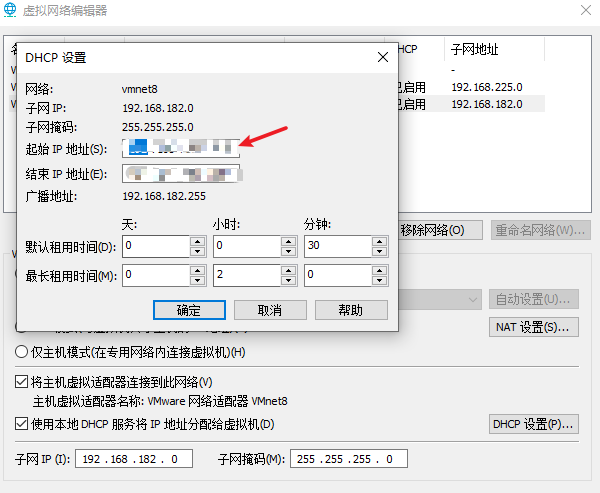一.CentOS7下载地址
官网下载链接: http://isoredirect.centos.org/centos/7/isos/x86_64/
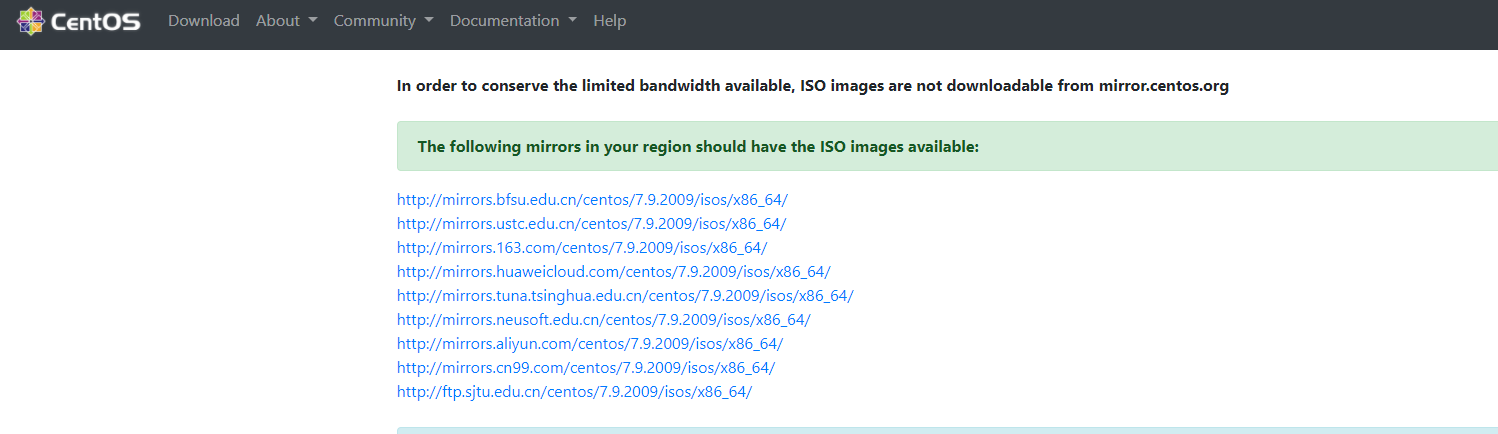
可以随便选一个下载源进行下载,我这里选的是阿里云镜像(http://mirrors.aliyun.com/centos/7.9.2009/isos/x86_64/)
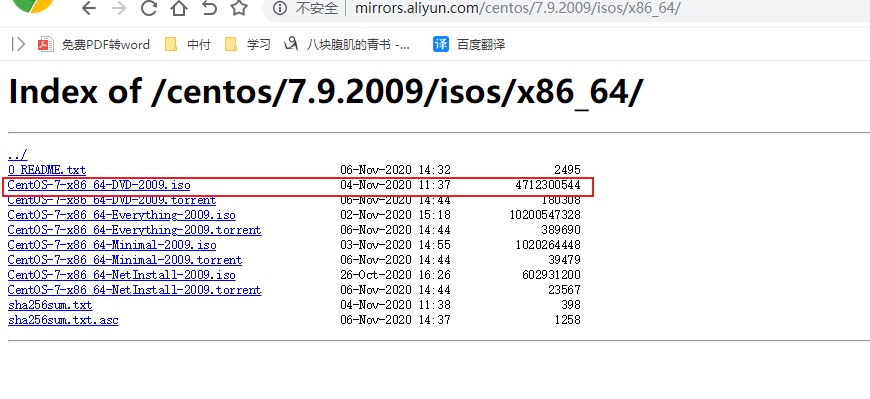
二.CentOS安装
1.打开VMware
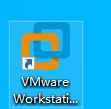
2.点击文件,新建虚拟机
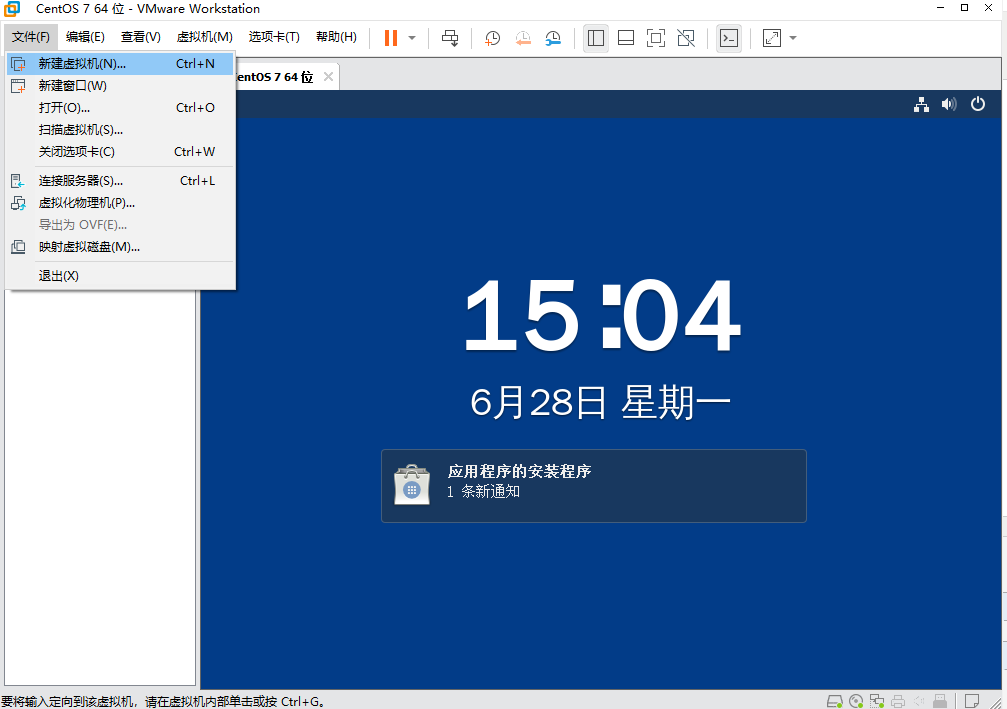
3.点击下一步
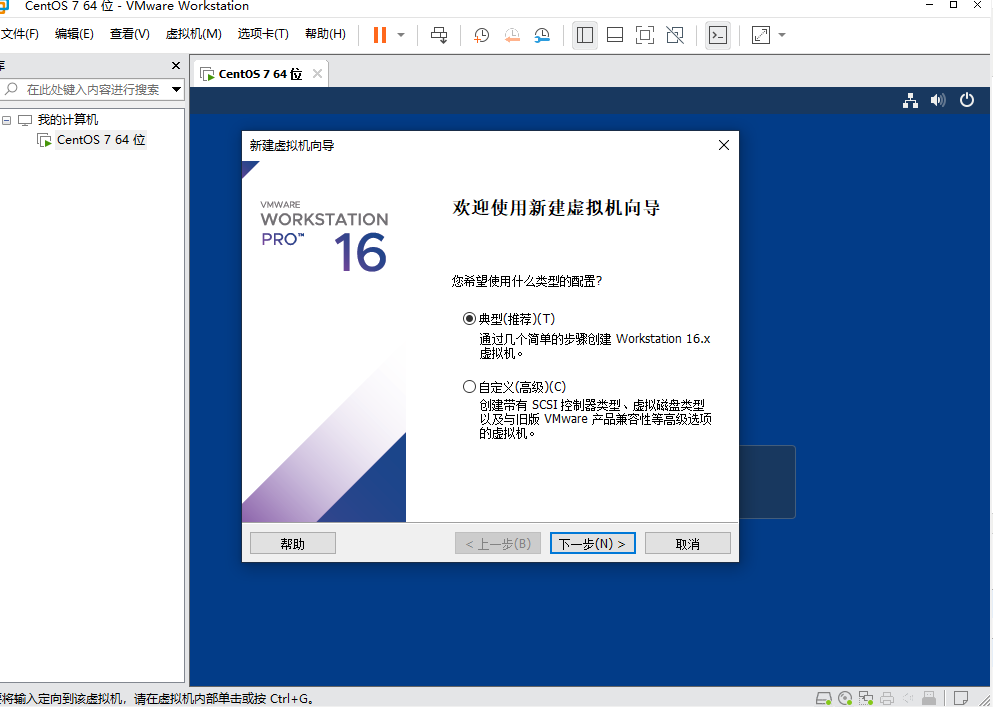
4.选择稍后安装操作系统,点击下一步
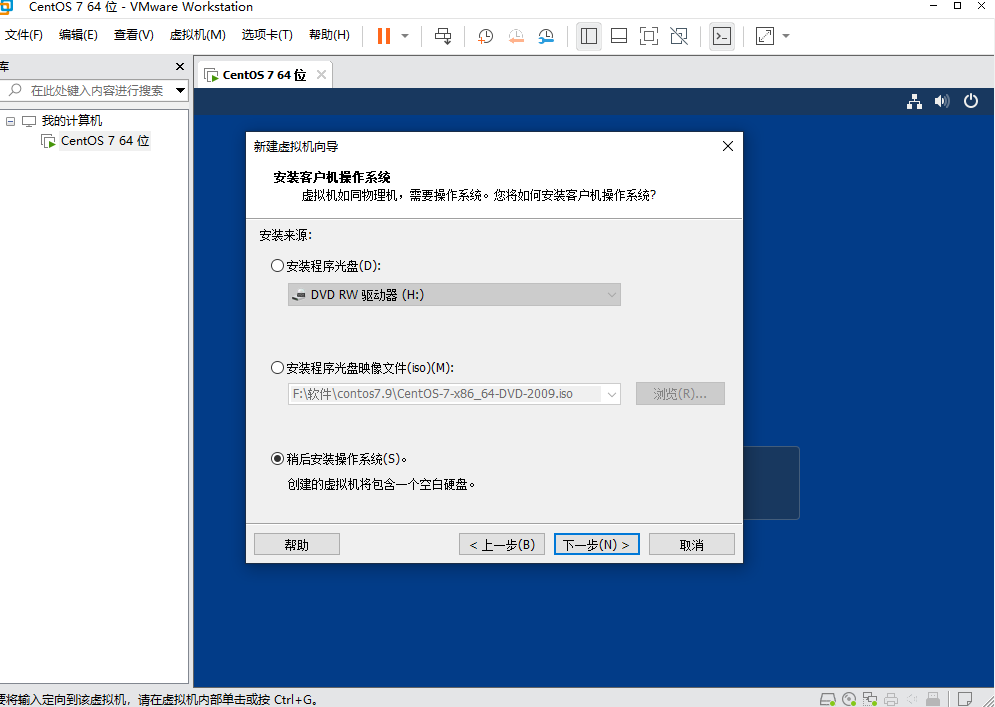
5.选择Linux,CentOS7 64位(根据自己的需要安装),点击下一步
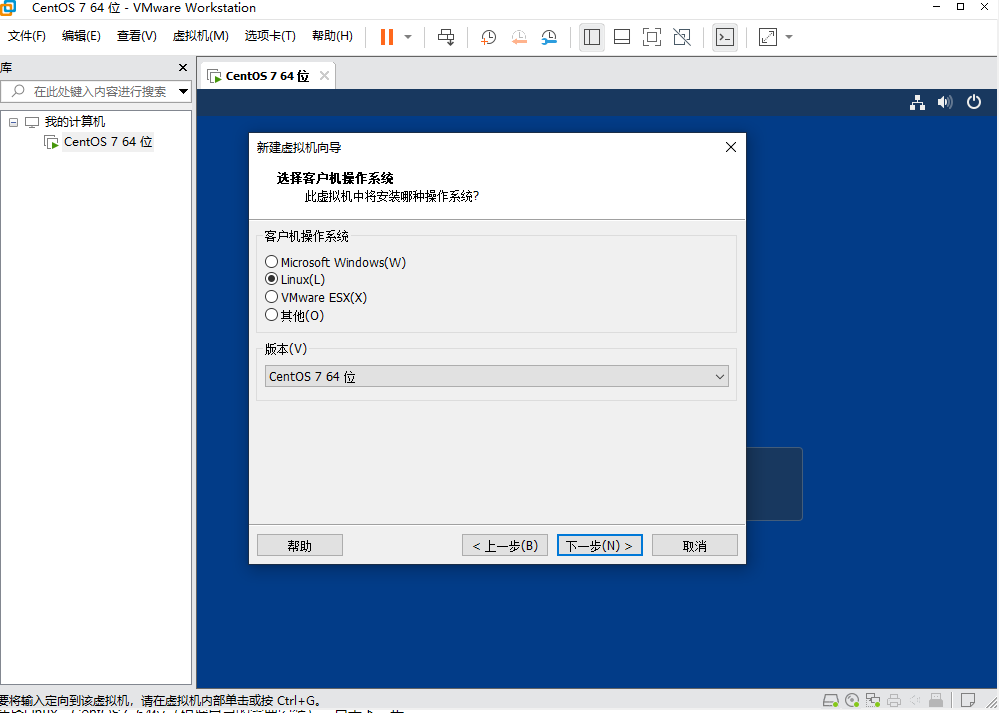
6.选择安装位置,点击下一步
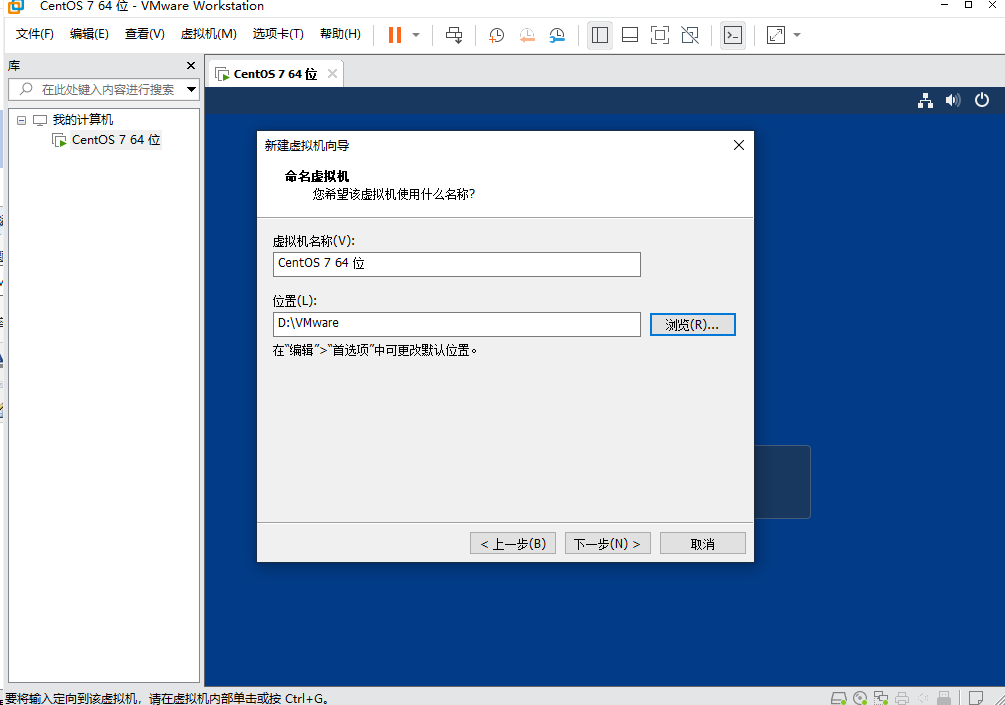
7.分配磁盘空间,可以不用更改,点击下一步
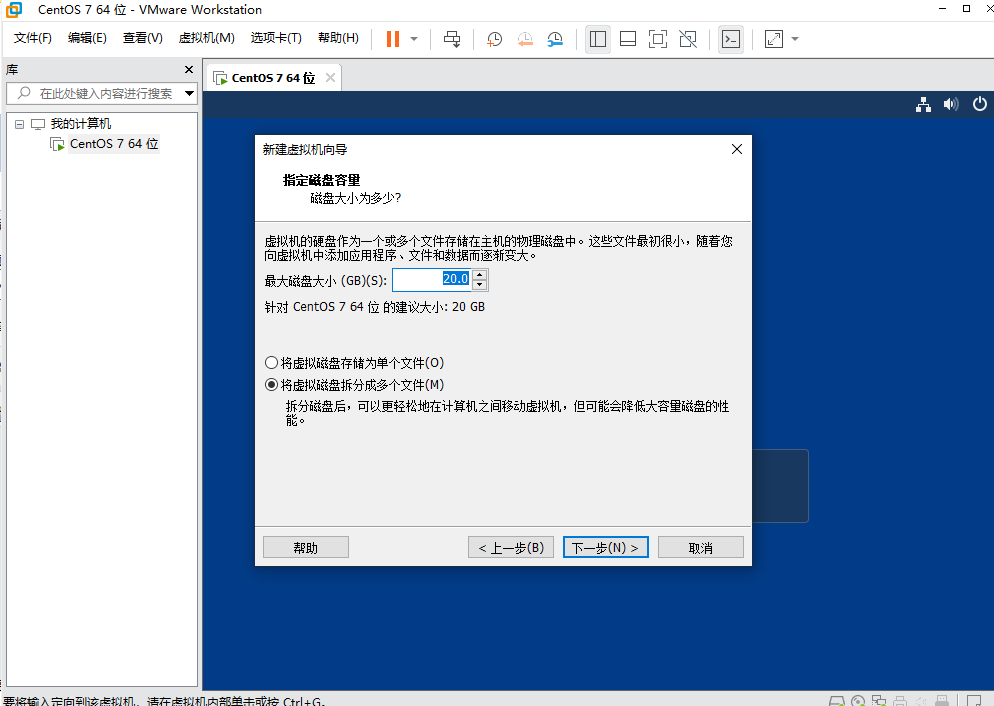
8.点击自定义硬件
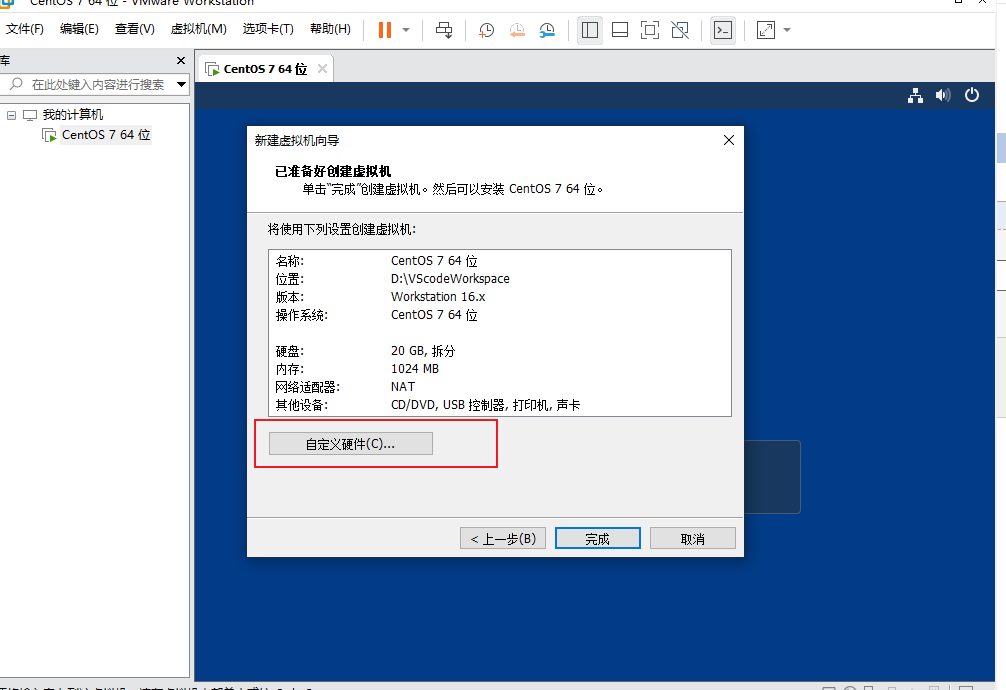
9.点击浏览,找到自己下载的镜像文件,点击关闭,然后在点击完成
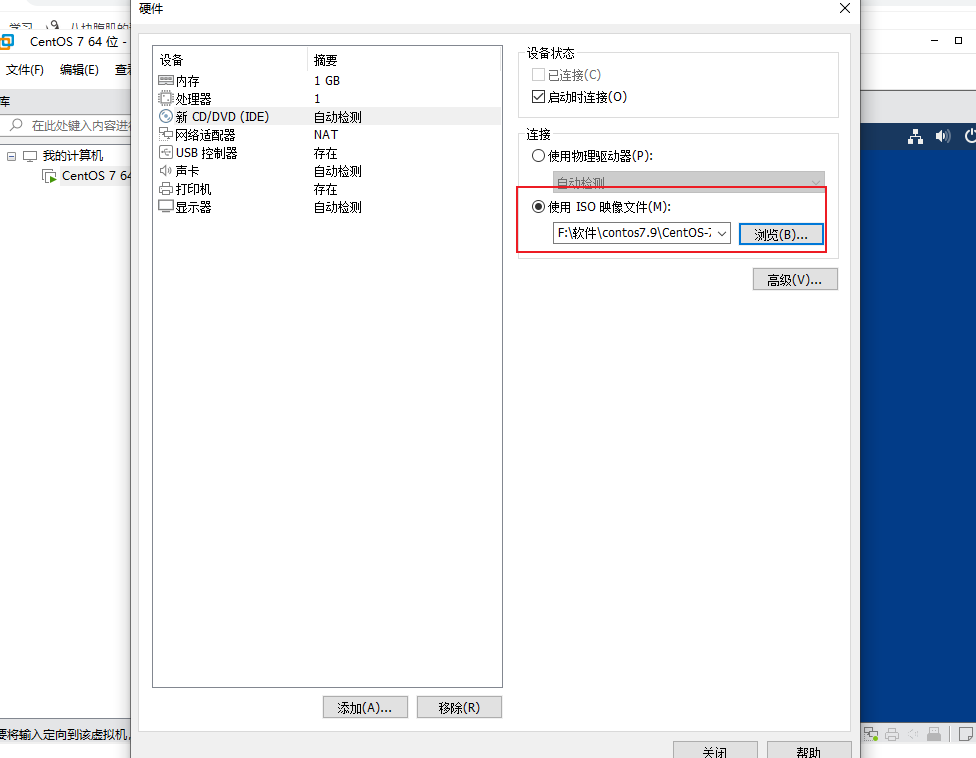
10.点击开启虚拟机
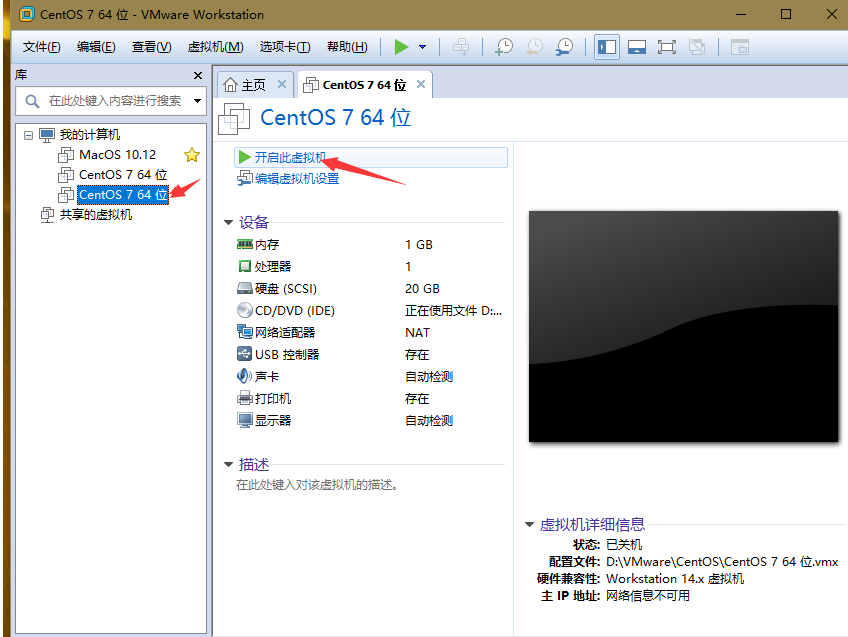
11.通过键盘上下键,选择第一个,按Enter键,等待加载(点击虚拟机界面后鼠标会消失,想释放鼠标 ,按Ctrl+Alt)
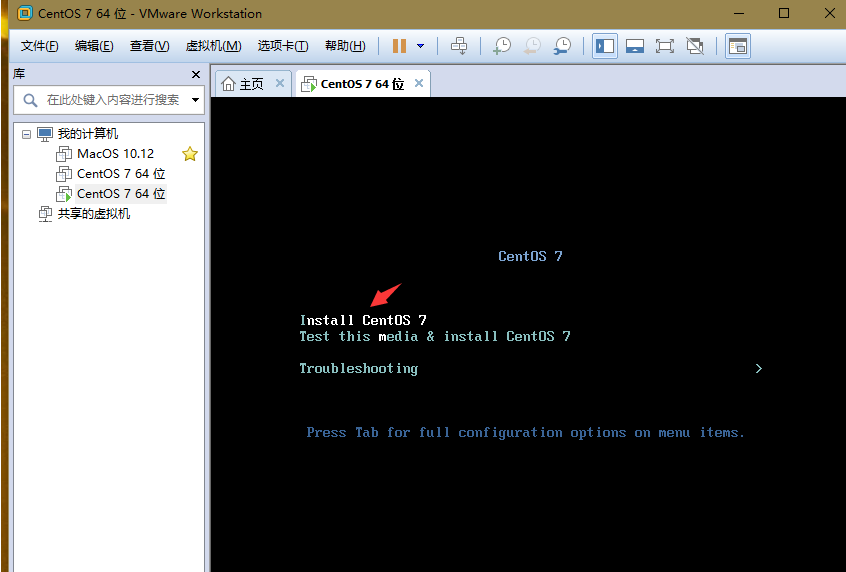
12.选择中文,点击继续
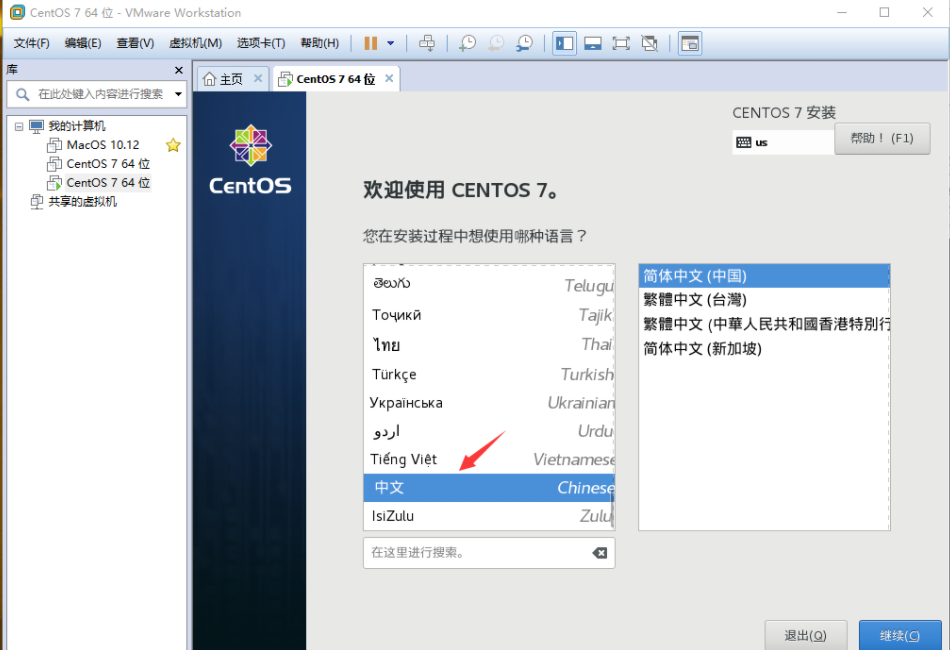
13.我安装的是带图形界面的,如果不需要,跳过该步骤,点击软件选择,勾选带GUI的服务器,点击完成
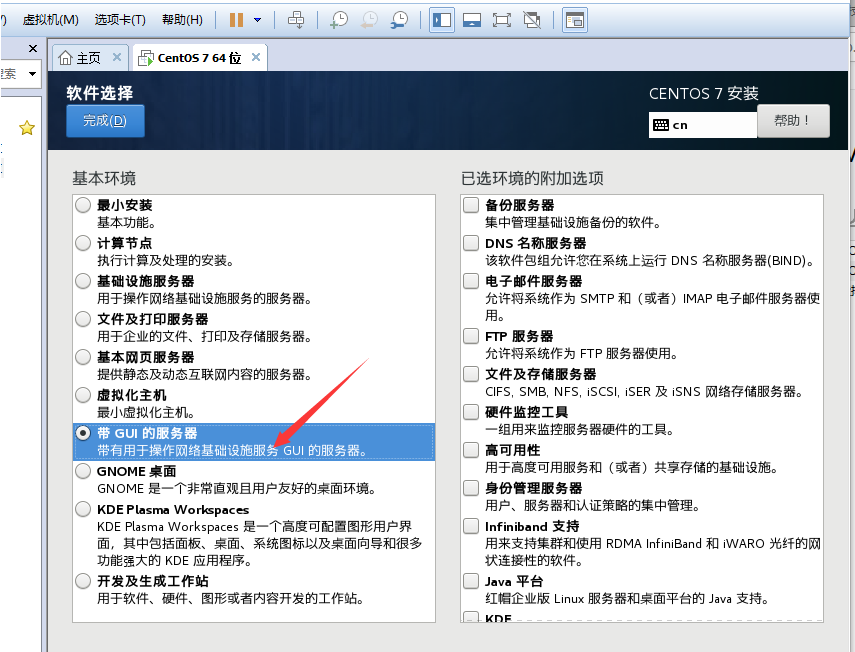
14.点击安装位置,不用做任何操作,直接点击完成。
15.点击网络和主机名,将以太网打开,点击完成。然后点击开始安装
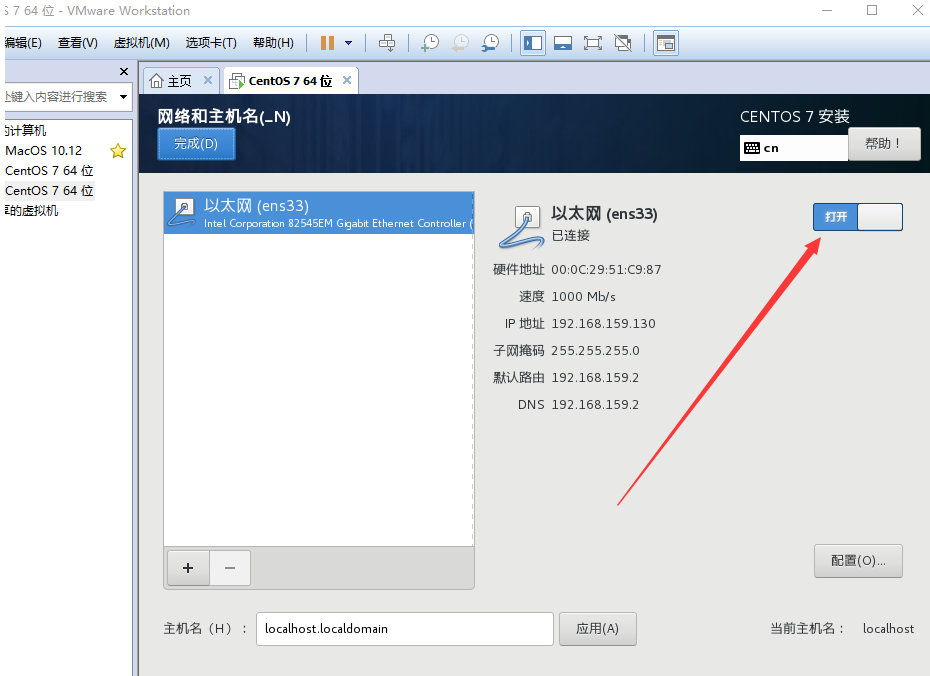
16.点击ROOT密码,设置密码,可以不用创建用户,等待安装完成。
17.点击同意许可协议,点击完成配置
18.选择汉语,点击前进
19.输入,选择汉语,点击前进
20.位置服务,选择打开,点击前进
21.选择时区,直接在输入框输入北京,点击前进
22.选择您的在线账号,点击跳过
23.设置开机账号,点击前进
24.设置开机密码,点击前进
25.开始使用CentOS Linux
26.查看ip
方法一:
1)点击右键,打开终端
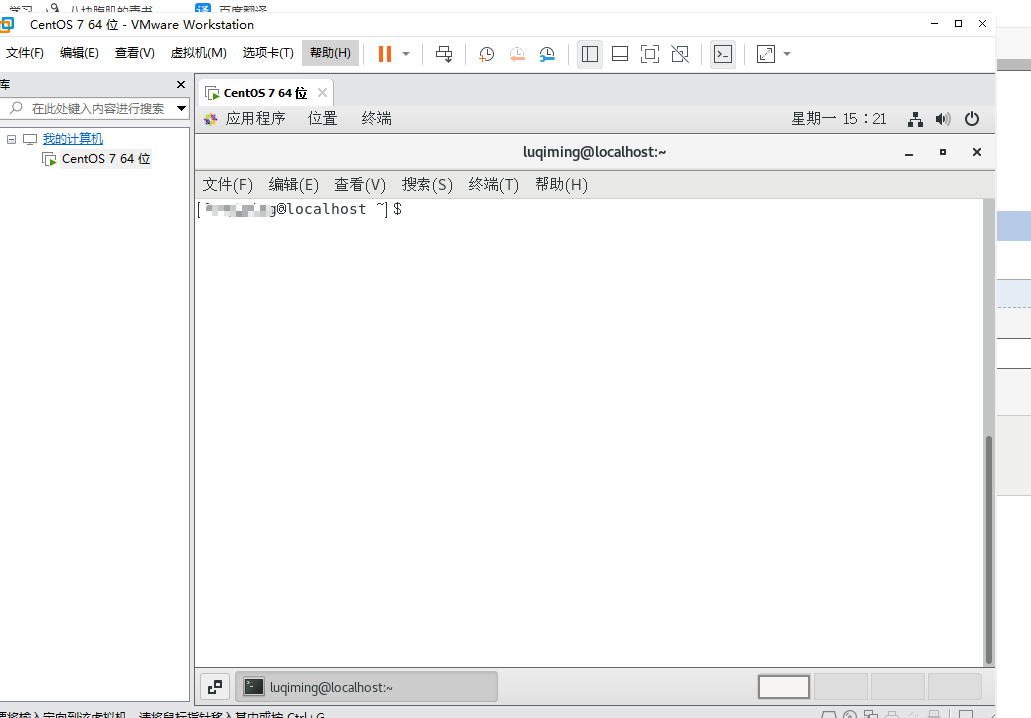
2)输入ifconfig
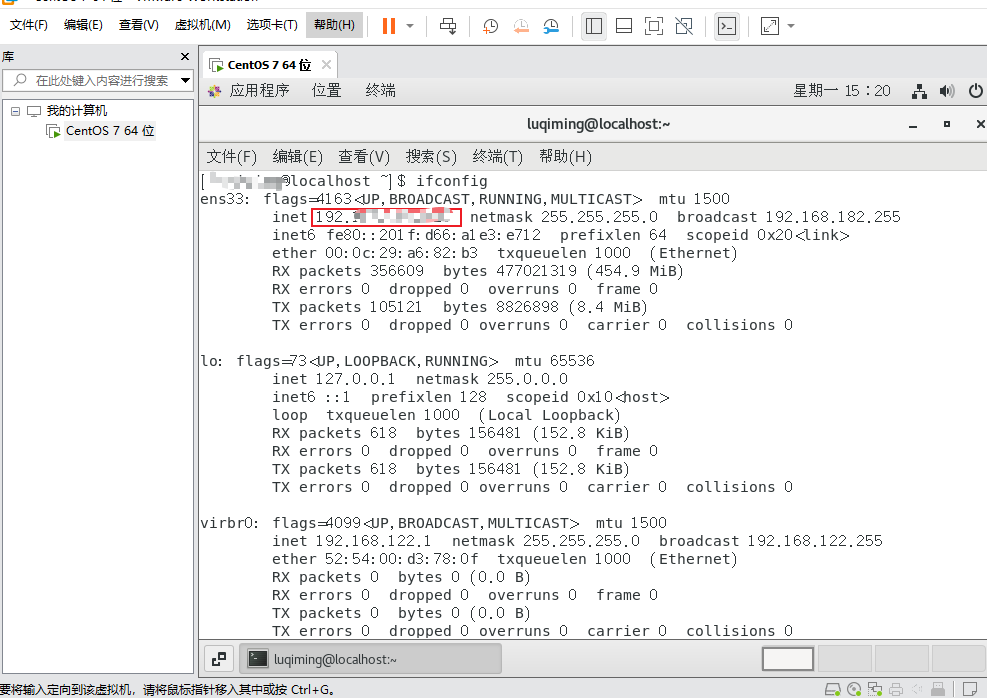
方法二:
1)点击编辑,选择虚拟网络编辑器
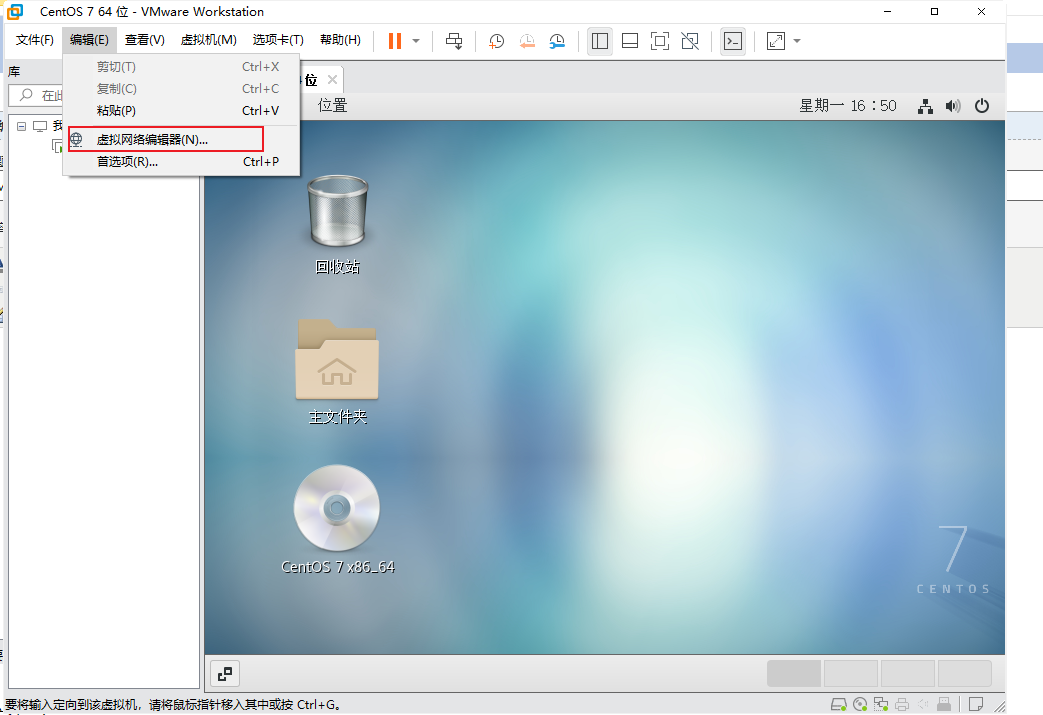
2)选择NAT模式,点击DHCP设置
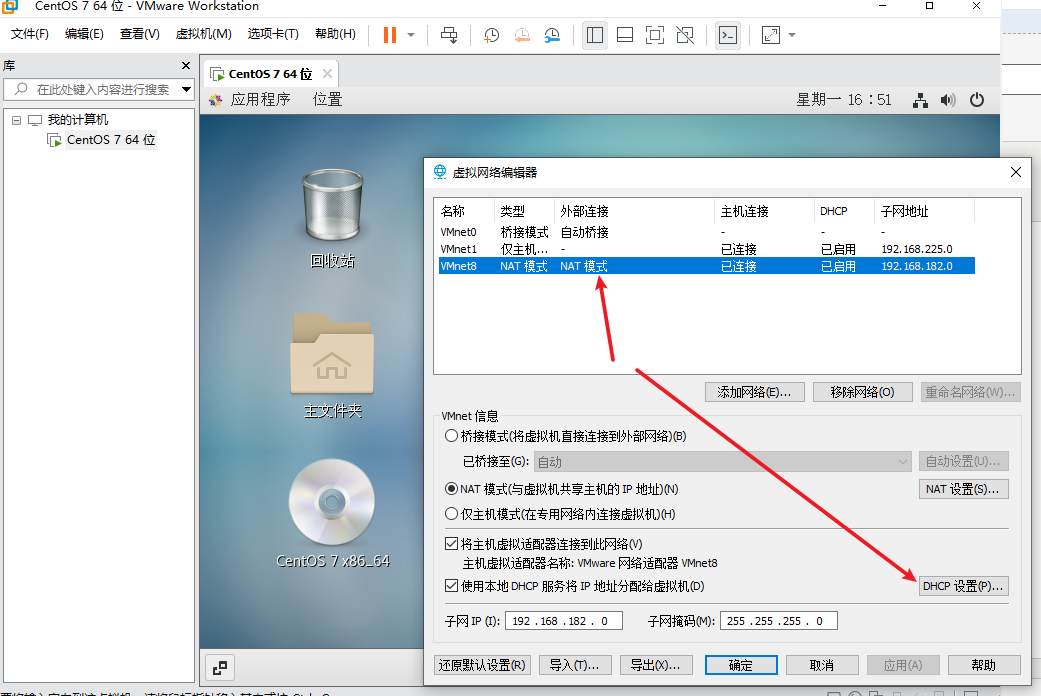
3)起始位置IP即是本机IP